Cómo instalar Windows 11 en tu ordenador antes de que te llegue la invitación
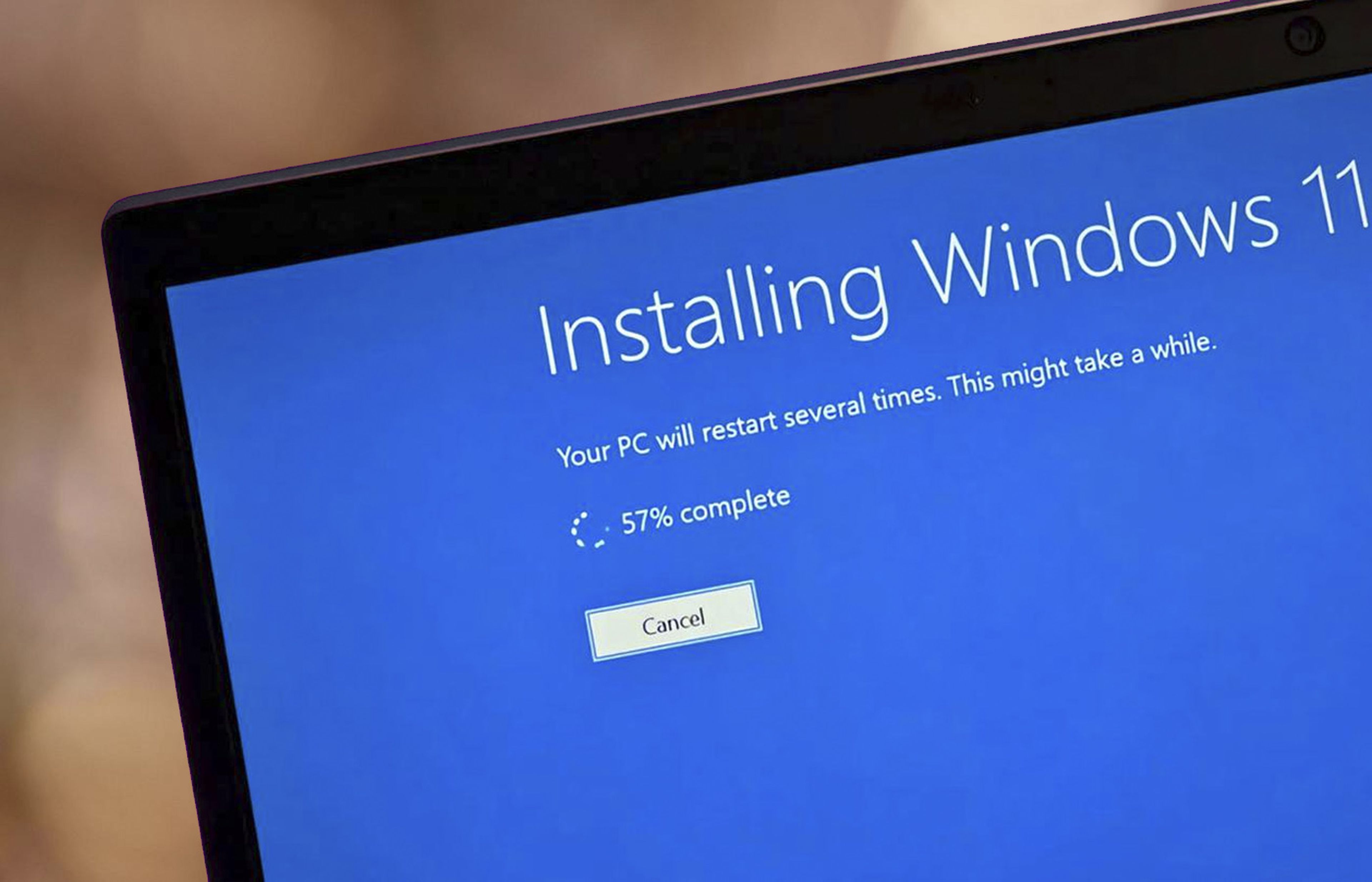
- Windows 11 ya ha llegado. Poco a poco los ordenadores de todo el mundo con Windows 10 instalado recibirán la invitación para actualizarse gratuitamente.
- ¿No tienes ganas de esperar tu turno? Adelántate utilizando estos métodos de instalación.
- Descubre más historias en Business Insider España.
La espera ha terminado. Desde hoy, martes 5 de octubre de 2021, ya puedes actualizar tu PC a Windows 11. No hay que pagar nada ni irte a la tienda de informática como antaño; solo tienes que descargar Win 11 cuando te llegue el aviso de Microsoft a través de tu ordenador.
Ahora bien, esta invitación para pasarte a Windows 11 está apareciendo de forma gradual. No surgirá de repente en todos los PC.
Si no puedes esperar a que llegue tu turno, la buena noticia es que existen formas de forzar esta instalación y probar así el nuevo diseño y funciones del sucesor de Windows 10.
Ten en cuenta que pasarte de Win 10 a Win 11 conlleva ciertas desventajas. Aunque no se te borrarán tus datos o archivos, algunas funciones o programas clásicos de Windows sí que desaparecerán o cambiarán. Piensa bien sobre ello antes de dar el salto.
En el caso de que aun tengas dudas sobre si actualizar o no, siempre puedes esperar unos días para confirmar que la versión oficial de Windows 11 es estable (los bugs siempre están garantizados con estas cosas) y a ver cuáles son las impresiones de sus primeros usuarios.
Comprueba que tu PC sea compatible con Windows 11
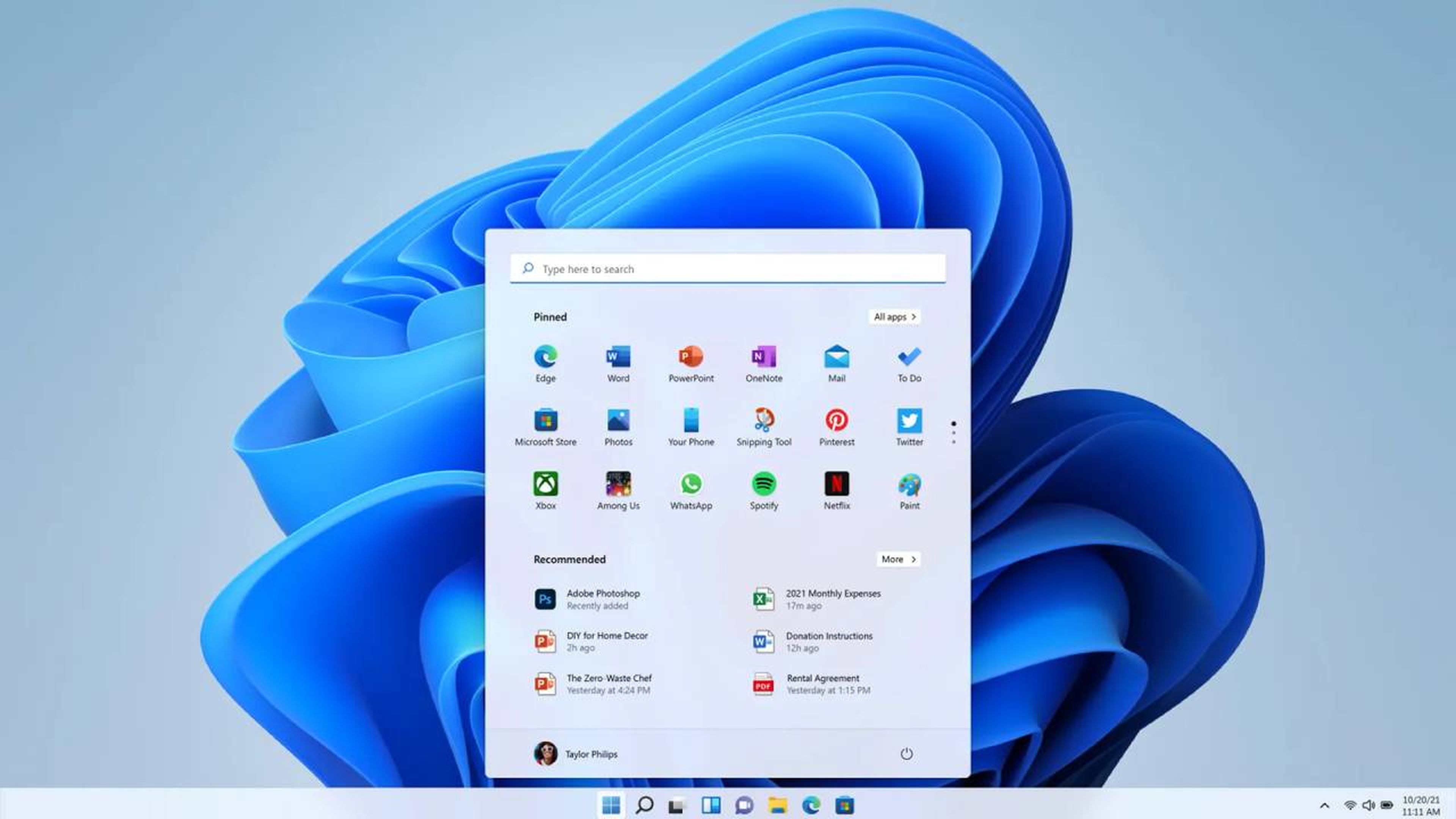
Antes de nada, es importante confirmar que tu ordenador cumple los requisitos mínimos para pasar de Windows 10 a 11.
Por ahora, se desconoce si Microsoft pecó de excesiva con estas especificaciones así que, para curarse en salud, no intentes forzar la actualización si no las cumples:
- Procesador: 64 bits o SoC, 2 o más núcleos y 1 GHz o más.
- Memoria: un mínimo de 4 GB de RAM.
- Almacenamiento: mínimo de 64 GB disponibles.
- Tarjeta gráfica: compatible con DirectX 12 y el controlador WDDM 2.x.
- Pantalla: superior a 9 pulgadas y resolución HD (720p).
- Firmware: ordenador con UEFI y compatible con Secure Boot.
- TPM: será imprescindible contar con el Módulo de plataforma segura 2.0 en nuestra placa base.
Si a bote pronto no sabes si tu PC cumple o no los requisitos, Microsoft tiene un programa que automáticamente te lo dice. Lo puedes descargar aquí y si tienes problemas para instalarlo tienes los pasos en este otro enlace.
Es posible que tengas problemas con el TPM o Módulo de plataforma seguro 2.0. Normalmente está desactivado de fábrica, pero puedes encenderlo siguiendo estos pasos.
Confirma si tu PC ya se ha preparado

El método más rápido para instalar Windows 11 es comprobar si tu Sistema Operativo ya está listo para ello.
Para confirmarlo, solo debes ir a Configuración de Windows y luego a Actualización y seguridad. Si te sale la opción de pasarte a Win 11, ¡ya estás a un solo paso! En caso contrario te saldrá un mensaje parecido a "Los intervalos específicos para cuándo se ofrecerá pueden variar a medida que lo preparamos". Es decir, que tu sistema aún no se ha preparado para ello.
No pasa nada porque puedes forzar la instalación de otra forma.
3 formas alternativas de instalar Windows 11
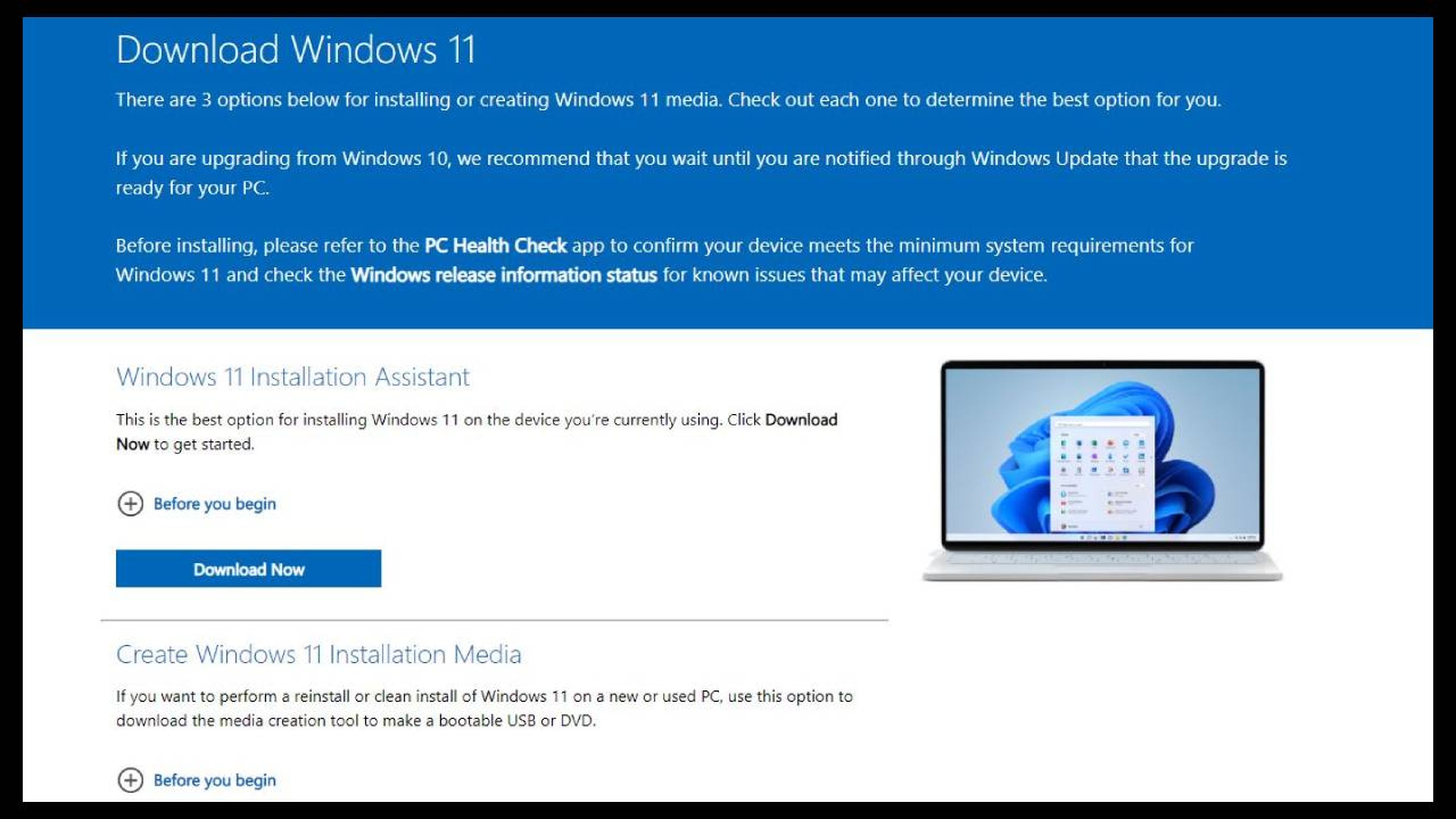
En el caso de que tu Windows 10 aun no le haya llegado la orden de proponerte instalar Win 11, no pasa nada. Si vas a esta página verás que puedes descargar e instalar Windows 11 oficialmente con 3 opciones.
La primera opción es instalar el asistente que te ayudará a actualizar tu PC a Windows 11. Es, como dice la propia página de Microsoft, "la mejor opción" que tienes.
Es un proceso muy sencillo y una vez lo termines el PC se te irá reiniciando paulatinamente hasta haberse actualizado totalmente a Win 11.
La segunda opción es pasar el instalador a un DVD o USB. Es la mejor opción para instalar Windows 11 desde cero en un PC nuevo. Atención porque es una instalación limpia: si lo haces en un ordenador usado se perderá toda la información almacenada.
En un momento dado de la instalación se te pedirá que insertes la unidad USB o el DVD pertinente donde querrás almacenar Win 11. No te preocupes porque el instalador te dará órdenes muy claras sobre lo que debes hacer.
La última opción es descargar la instalación en formato .ISO. Es la forma más avanzada y está pensada para casos en las que por ejemplo quieras instalar Windows 11 en una máquina virtual.
Conoce cómo trabajamos en BusinessInsider.
Etiquetas: Trending, Microsoft, Ordenadores, Windows 10